Comment savoir quel SSD est compatible avec mon PC ?

Les experts de Cybertek font le point sur les SSD ! Les disques durs SSD sont une nouvelle révélation sur le marché des disques durs ! Avec une excellente mémoire flash et un espace de stockage en constante expansion, c’est un accessoire idéal pour améliorer la réactivité et les performances de votre équipement informatique.
Quels sont les avantages des disques durs SSD ?

Contrairement aux disques durs HDD conçus pour stocker de grosses quantités de données, les SSD vous offrent un temps d’accès à vos données et un chargement ultra rapide. De plus, ils consomment beaucoup moins d’énergie et sont parfaits pour un environnement confortable grâce à leur bruit quasi inexistant.
Autre avantage non négligeable, les SSD tombent beaucoup moins souvent en panne que leurs confrères HDD car ils ne sont pas dotés de pièces mécaniques.
Pour une utilisation optimale de votre SSD, stockez-y vos systèmes d’exploitation (OS) et vos applications pour un lancement ultra rapide.
Pour les jeux PC, les experts de Cybertek vous conseillent d’installer sur un disque dur classique HDD ou de prévoir un second SSD de grande capacité pour installer certains jeux dessus.
Quels sont les critères pour choisir son SSD ?

Voici différents critères à prendre en compte si vous vous lancez dans l’achat d’un nouveau SSD :
- Capacité de stockage : de combien d’espace avez-vous besoin et que souhaitez-vous stocker ? S’il s’agit uniquement de fichiers multimédia un HDD sera plus pertinent
- Interface : SATA/M.2 : ce format devient un grand classique pour votre PC
- Inclut le cryptage : un SSD avec cryptage permet de protéger et sécuriser vos données
- Vitesse de lecture et d’écriture : plus les vitesses sont rapides, plus le SSD est performant
- Type de mémoire flash
- Commandes optionnelles : SMART pour analyser et réparer l’état du SSD, TRIM pour optimiser l’espace disque..
- Taux d’IOPS qui vous permet de spécifier le nombre de tâches que le SSD peut prendre en charge en même temps
Quel format de SSD compatible pour son PC ?

Pour vérifier que votre SSD est compatible avec votre PC gamer, PC portable ou ordinateur de bureau, recherchez le numéro de modèle de votre ordinateur ou reportez-vous au manuel d’utilisation de votre PC. La plupart des PC prennent en charge les SSD de 2,5 pouces, donc dans la plupart des cas, ce sont de bons choix !
SSD SATA format 2.5
Ce type de SSD est le format le plus répandu sur le marché du SSD à l’heure actuelle. Il s’agit du même format qu’un disque mécanique traditionnel que contiennent tous les PC. Ce type de SSD convient si vous n’êtes pas compatible avec M.2 ou si vous ne voulez pas vous soucier de cette technologie.
SSD au format M.2
Le nouveau format M.2 a été conçu directement pour le SSD. La barre est plus fine et plusieurs variantes sont disponibles. Il offre des vitesses plus rapides et réduit encore les temps de chargement.
Bon à savoir sur les SSD M.2 : vérifiez si votre carte mère (ou ordinateur portable de jeu) dispose de cette connexion, au quel cas votre SSD M.2 ne sera pas compatible.
Comment transférer le contenu d’un disque vers un nouveau SSD ?

Migrer ses données d’un disque à un autre est toujours un peu délicat. Les experts de Cybertek vous recommandent donc d’utiliser un logiciel spécialisé dans la création d’image disque. Pour faire simple, il s’agit d’un gros fichier qui contient toute la partie logicielle (système d’exploitation + programme) de votre disque dur mécanique actuel. Une fois cette image créée, il vous faut la transférer sur votre nouveau SSD pour retrouver tout votre PC.
Voici quelques logiciels sous Windows pour migrer vos données de manière sécurisée :
- EaseUS Todo Backup
- Acronis True Image
- Macrium Reflect
- Iperius Backup
- Clonezilla
- Zinstall Full Back
- Active Disk Image
Bon à savoir : ne défragmentez pas votre SSD ! Ce processus se traduit par des lectures impressionnantes et inutiles, mais dans la plupart des cas, il provoque des écritures qui consomment des cellules SSD pour rien. Vous l’aurez compris, cette opération usera juste le SSD.
Les performances du SSD ne sont pas affectées par la fragmentation des fichiers comme les disques durs traditionnels. La fragmentation est quelque peu bénéfique car elle permet une usure uniforme des cellules.
Capacité de stockage, quel SSD prendre pour son PC ?
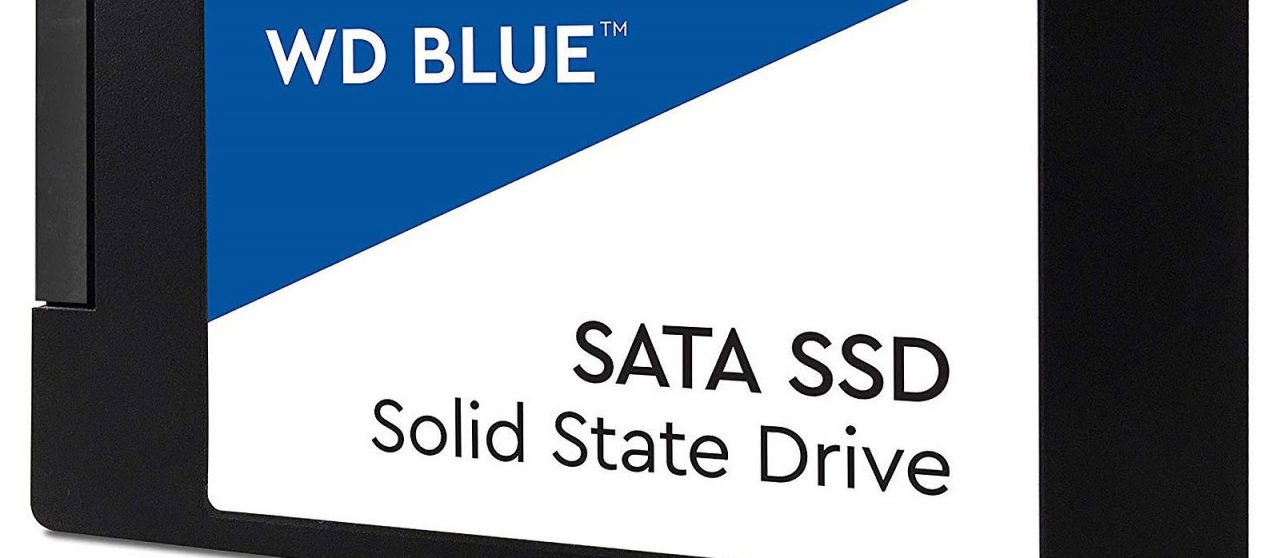
Pour un SSD utile, les experts de Cybertek préconisent une taille minimale de 120 Go. La taille des jeux augmentant de plus en plus, il est possible que la norme passe à un SSD de 256 Go comme capacité de stockage de départ.
Pour ceux qui placent les jeux au cœur de leurs passions et de leurs activités, les SSD 500Go/1To sont à favoriser. Ces disques sont de plus en plus populaires et peuvent être abordables suivant les marques. Trouvez le SSD qui vous convient chez Cybertek, l’expert de l’High Tech et de l’informatique.



Commentaires
Laisser un commentaire